经常接触PDF文档的用户都知道,专业级的PDF产品有著名的Adobe Acrobat和福昕公司的Foxit Phantom PDF(汉译为福昕风腾PDF),这两款软件都是企业级收费产品,最近这两款软件都推出了其最新版本,接下来让我们来将它们对比一下,看看哪款软件才是制作PDF文档的终极利器。
相关软件简介
Adobe Acrobat XI Pro 是领先的 PDF 转换程序,它集中了多种智能工具,为您提供更强大的沟通功能。使用简便,体验顺畅,成果出色。
福昕风腾PDF套件是一款为企业准备的专业PDF电子文档套件,该软件功能齐全,用户可以用它来创建专业的PDF文档,简单易用是它的特点。它为PDF商业用户提供了一套集中完整的PDF文档解决方案。
称称重量 谁更苗条
Acrobat XI Pro的安装包大小为 527 MB,虽然与前面的版本比较起来,略有减少,但是还是有点大。而对于福昕风腾PDF6来说,因为增加了一些功能,导致了安装版增大到了402 MB,几乎是旧版本的2倍,身材已不能称之为苗条,两款软件都略显臃肿。不过,对于目前白菜价的硬盘,专业级几乎堪称整体解决方案的系统级通用产品,体积大也是可以理解的。
Acrobat XI Pro与福昕风腾PDF6皆支持最新的Windows 8.1系统,在Windows 8.1 32位下运行正常。两者皆支持多语言运行界面。两者皆为收费软件,不过均提供了30天的免费试用期。
看看界面 谁更美观易用
福昕风腾PDF采用了微软Microsoft Office 2013设计风格,使用了Ribbon模式工具栏,让界面清楚明了,功能按钮分门别类易于查找,用户可以快速定位自己所需要的功能按钮并快速使用它,支持换肤功能,用户可以选择多种不同色彩的皮肤界面。此外用户如果觉得新的Ribbon模式工具栏使用起来不太习惯,那么还可以轻松切换回旧版工具栏模式。此外福昕阅读器采用多标签浏览方式,方便用户在不同文档之间切换阅读。
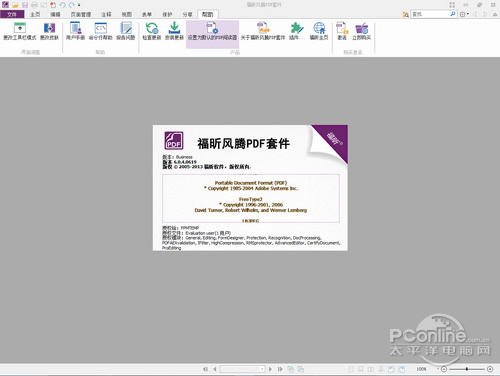
图1 福昕风腾PDF主界面
Acrobat XI Pro依然采用较为简单的界面模式,不支持换肤功能,不支持多标签浏览。主要功能采用右侧栏显示方式,占用了一定的显示空间。

图2 Acrobat XI Pro主界面
小结:在这一项目上,福昕风腾PDF更胜一筹,界面美观,易于操作。用惯了微软OFFICE的用户会觉得倍感熟悉,此外福昕风腾PDF对功能进行了分类,易于用户定位,美观且实用。
查查支持格式 谁更丰富
这两款软件的最主要用途之一就是用来创建PDF文档了,它们都支持将其它格式文档文件转换为PDF文档,那么哪款软件支持转换的文件格式更多一点呢?
福昕风腾PDF所支持转换的文件格式包括了微软OFFICE系列文档、txt及几种常见的图像格式文件,共计35种格式。

图3 福昕风腾PDF所支持转换的文件格式
Acrobat XI Pro所支持转换的文件格式包括了微软OFFICE系列文档、txt、几种常见的图像格式文件、Autodesk文档、3D文件、网页格式文档及多媒体格式共计55种格式。

图4 Acrobat XI Pro所支持转换的文件格式
小结:在这一项目上,可以看到福昕风腾PDF不及Acrobat XI Pro所支持转换的文件格式丰富,不过,通过产品中自带的虚拟打印机来实现转换,几乎可以覆盖任意格式文档,而无论是Acrobat还是Phantom,均提供PDF虚拟打印机,这样一来,对于格式的支持,二者之间就没什么差别了。
找找创建方式 谁更灵活
再从创建PDF文档方式上看看两款软件的差别。福昕风腾PDF所支持的创建PDF文档方式为从文件、多文件、扫描仪、剪贴板中创建,支持创建空白PDF文档。

图5 福昕风腾PDF所支持的创建PDF文档方式
Acrobat XI Pro所支持的创建PDF文档方式为从文件、网页、扫描仪、剪贴板中创建,支持创建PDF包,支持将多个文件合并为一个PDF文档。

图6 Acrobat XI Pro所支持的创建PDF文档方式

图7 福昕合并多个PDF功能为单个文档的功能做在了文件的右键快捷菜单中
小结:在这一项目上,从创建菜单上看,Acrobat XI Pro对PDF创建的支持方式比Phantom PDF多了两个:一个是从网页创建,另一个是创建PDF包。但PDF包的创建,不是常用功能。